Podobně jako mnoho jiných webových prohlížečů i Safari pro Mac uchovává data mezipaměti a historii procházení na vašem pevném disku. Mezipaměť Safari se používá k rychlému načtení webových stránek, které jste předtím navštívili. Obecně řečeno, může pomoci webům běžet rychleji. Příliš mnoho dat mezipaměti však může přinést problémy, jako je zpomalení výkonu vašeho MacBooku. Tento tutoriál vysvětluje, jak na to vymažte mezipaměť prohlížeče ze Safari na Macu v různých situacích.
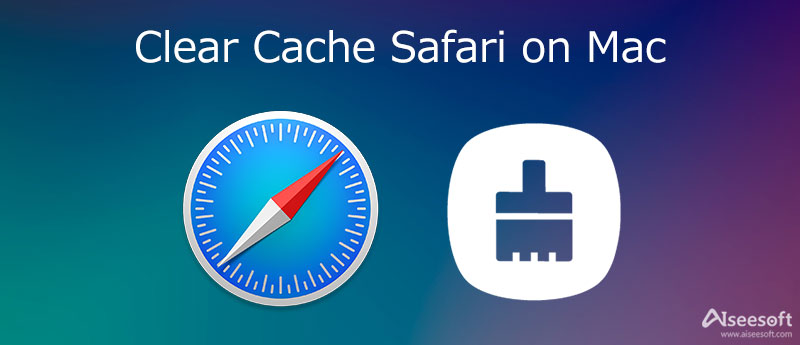
Když navštívíte web v Safari, všechny vaše aktivity a stopa se zaznamenají a uloží jako data mezipaměti. Ukládá také prvky, jako je adresa webu, text, obrázky a další. Naštěstí, Aiseesoft Mac Cleaner vám pomůže snadno vymazat mezipaměť ze Safari na Macu.

Ke stažení
Aiseesoft Mac Cleaner – Nejlepší Safari Cleaner pro Mac
100% bezpečné. Žádné reklamy.
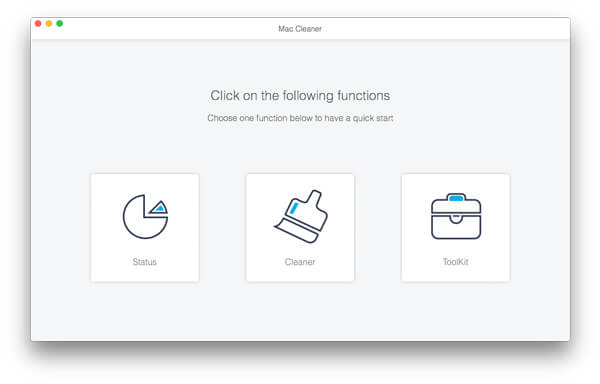

Tento nástroj můžete také použít k volný prostor na Mac s lehkostí.
Design Safari není tak intuitivní jako u jiných prohlížečů. Proto musíte v Safari vymazat soubory cookie, data mezipaměti a historii. Nemáte možnost se jich zbavit najednou. Většina aplikací pro Mac dokáže synchronizovat data mezi více zařízeními. Znamená to, že vymazáním mezipaměti, souborů cookie a historie procházení ze Safari na Macu je odstraníte ze všech synchronizovaných zařízení a také ze zálohy na iCloudu.
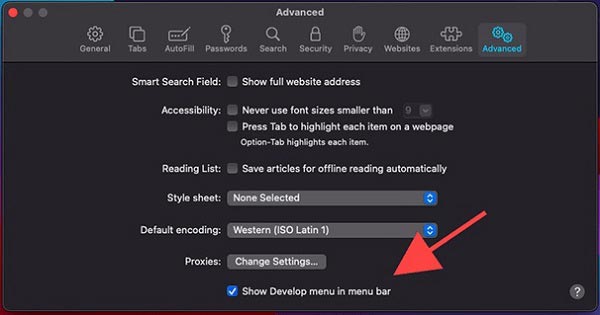
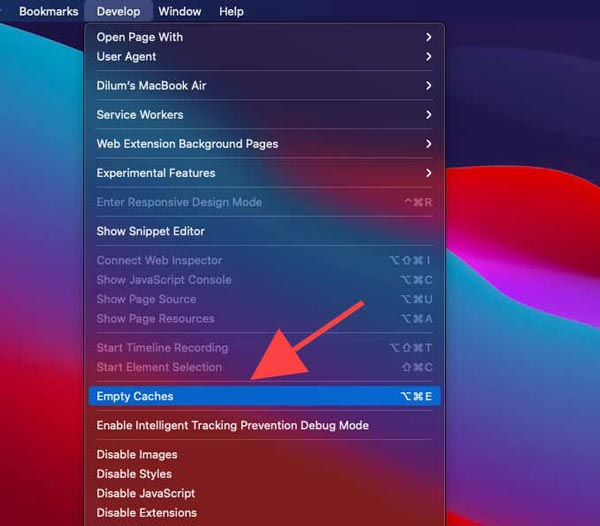
Po vymazání mezipaměti Safari se můžete vrátit zpět do Nastavení dialog a deaktivovat Rozvíjet Jídelní lístek. Tímto způsobem nesmažete data a historii webových stránek.
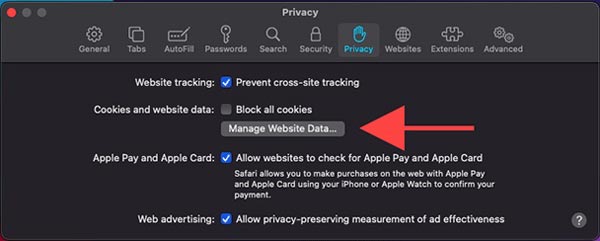
Mějte na paměti, že po smazání cookies se musíte přihlásit ke každému webu a službě v Safari. Je to však dobrý způsob, jak zabránit webům ve sledování vašich aktivit při prohlížení a chránit vaše soukromí.
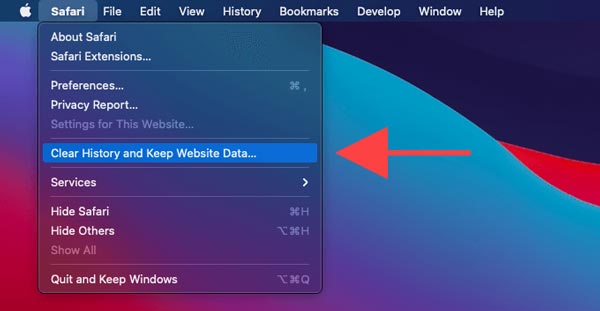
Rychlý způsob, jak vymazat historii Safari, je přejít na Historie a zvolte Clear History. To rychle odstraní veškerou historii ze Safari.
Jak již bylo zmíněno, mezipaměť Safari, soubory cookie a historie nejsou vůbec zbytečné. Mohou vám pomoci rychle získat přístup a načíst webovou stránku. Soubory cookie se mohou automaticky přihlásit k webu nebo k vašemu e-mailu, když na něj vstoupíte v Safari. Proto se můžete ptát, zda můžete vymazat mezipaměť a historii pro konkrétní web v Safari. Odpověď je ano a můžete ji získat podle níže uvedených kroků.
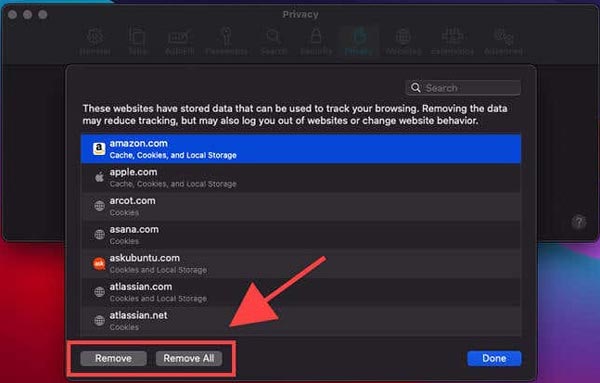
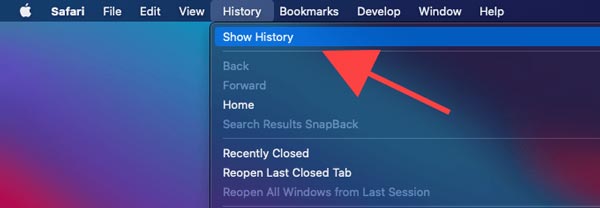
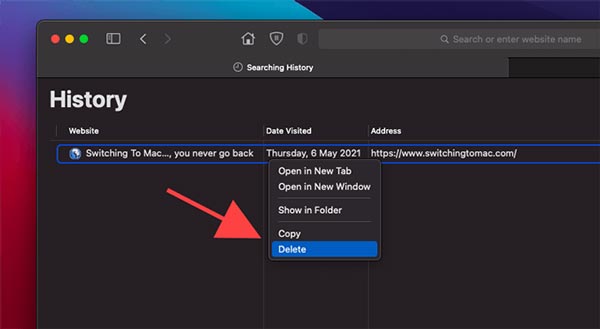
Pokud máte v úmyslu vymazat několik webových stránek, podržte tlačítko Příkaz a zvýrazněte každý z nich a stiskněte tlačítko Vymazat na klávesnici.
Jak vymazat mezipaměť v Safari na iPhone?
Přejděte na svém zařízení iOS do aplikace Nastavení a vyberte Safaria klepněte na tlačítko Vymazat historii a data webových stránek. Tím se odstraní vaše historie, soubory cookie a údaje o prohlížení ze Safari. Pokud chcete zachovat historii a vymazat soubory cookie, klepněte na pokročilý na obrazovce Nastavení Safar a stiskněte Odebrat všechna data webu.
Co se stane po vymazání mezipaměti v Safari?
Za prvé, může uvolnit úložný prostor a pomoci vašemu systému běžet rychleji. Otevření a načtení nových webových stránek v Safari zabere méně času. Otevření webových stránek, které jste navštívili, nebo načtení videí YouTube, která jste otevřeli v Safari, však trvá dlouhou dobu.
Je smazání mezipaměti na Macu bezpečné?
Na tuto otázku neexistuje univerzální odpověď, ale vymazání mezipaměti může pomoci, pokud máte problém s používáním Safari. Pokud vše běží normálně, je vymazání mezipaměti pravděpodobně kontraproduktivní. Před vymazáním mezipaměti Safari, souborů cookie a historie se každopádně ujistěte, že rozumíte důsledkům svých akcí.
Proč investovat do čističky vzduchu?
Tato příručka vysvětlila, jak vymazat mezipaměť, soubory cookie, historii a data webových stránek ze Safari na Macu. Můžete to udělat ručně. Kromě toho můžete odstranit konkrétní webové stránky nebo je odstranit všechny. Začátečníkům a průměrným lidem však doporučujeme používat Aiseesoft Mac Cleaner. Snadněji se používá a nepoškodí vaše soubory. Pokud narazíte na další problémy související s tímto tématem, zanechte prosím zprávu pod tímto příspěvkem a my vám na ni co nejdříve odpovíme.

Mac Cleaner je profesionální nástroj pro správu Mac k odstranění nevyžádaných souborů, nepořádku, velkých / starých souborů, mazání duplicitních souborů a sledování výkonu Mac.
100% bezpečné. Žádné reklamy.